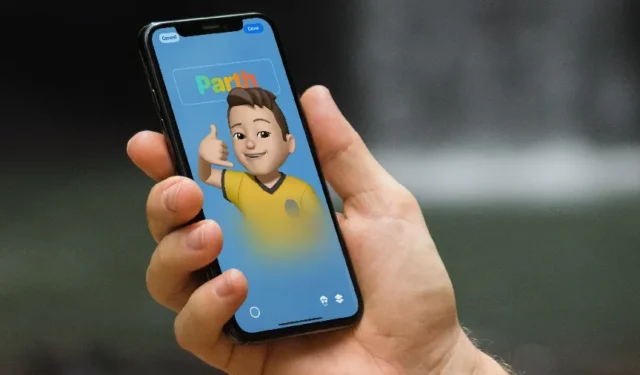
Plakat kontaktowy to jedna z fajnych funkcji systemu iOS 17 umożliwiająca tworzenie spersonalizowanej cyfrowej karty kontaktowej. Możesz używać emoji, filtrów, różnych czcionek i monogramów, aby utworzyć wizytówkę i zareklamować się w dobrym stylu. Jednak wiele osób skarżyło się, że plakaty kontaktowe nie działają na ich iPhone’ach. Oto, co zrobić, jeśli plakat kontaktowy nie działa na iPhonie.
1. Sprawdź kompatybilność
Jak wspomnieliśmy, możliwość tworzenia plakatów kontaktowych dostępna jest wyłącznie na iOS 17. Najnowszy system operacyjny dostępny jest na modelach iPhone XR i wyższych. Jeśli masz iPhone’a X (lub starszy model) albo używasz systemu iOS 16 lub poprzedniej wersji, plakat kontaktowy nie pojawi się na Twoim iPhonie.
Jeśli masz kompatybilnego iPhone’a, pamiętaj o uaktualnieniu systemu iOS 17 na stronie Ustawienia > Ogólne > Menu Aktualizacja oprogramowania.

Po zainstalowaniu systemu iOS 17 przejdź do aplikacji Telefon i sprawdź opcje dostosowywania, aby utworzyć modny plakat z kontaktami cyfrowymi. Odtąd za każdym razem, gdy do kogoś zadzwonisz, Twój plakat kontaktowy powinien pojawić się na iPhonie tej osoby. Aby wyświetlić plakat kontaktowy, iPhone z paragonem musi mieć system iOS 17 lub nowszy. Zgodnie z oczekiwaniami nie działa na telefonie z Androidem Twojego znajomego.
2. Wyślij wiadomość iMessage, aby uzyskać plakat kontaktowy
Jeśli plakat kontaktowy znajomego nie pojawia się na Twoim iPhonie, spróbuj wysłać mu wiadomość iMessage. Sztuczka okazała się skuteczna dla wielu osób i warto ją wypróbować.
1. Otwórz aplikację Wiadomości na swoim iPhonie. Kliknij przycisk tworzenia u góry.
2. Wyszukaj kontakt.
3. Utwórz i wyślij wiadomość iMessage. Jeśli zobaczysz opcję aktualizacji kontaktu, kliknij ją.

4. iMessage pobiera od kontaktu najnowszy plakat kontaktu. Możesz dotknąć nazwy kontaktu i otworzyć menu informacje.
5. Kliknij Kontakt Zdjęcie & Plakat i wybierz Najnowsze zdjęcie.

Plakat kontaktowy powinien zacząć działać zgodnie z oczekiwaniami.
3. Włącz udostępnianie nazw i zdjęć
Musisz włączyć opcję Nazwa & Opcja udostępniania zdjęć umożliwiająca udostępnienie wpisu kontaktowego kontaktom na iPhonie. Jeśli plakat kontaktowy Twojego znajomego nie pojawia się na Twoim iPhonie, poproś go o wykonanie tej samej sztuczki. Wykonaj poniższe kroki, aby wprowadzić poprawki.
1. Otwórz aplikację Telefon i przejdź do zakładki Kontakty. Wybierz swoją kartę.
2. Wybierz Zdjęcie kontaktu & Plakat.

3. Włącz opcję Nazwa & Udostępnianie zdjęć przełącz.

Możesz dotknąć Udostępnij automatycznie i pamiętaj o udostępnieniu wpisu swoim kontaktom.
4. Włącz opcję Pokaż mój identyfikator dzwoniącego
Niektórzy operatorzy oferują opcję wyłączenia identyfikacji dzwoniącego, aby ukryć swój numer przed odbiorcą. Jeśli wyłączyłeś tę opcję, post kontaktowy może nie pojawić się na iPhonie Twojego znajomego. Aby wprowadzić zmiany, wykonaj poniższe czynności.
1. Otwórz Ustawienia i przewiń do Telefon< /span>.
2. Wybierz Pokaż mój identyfikator rozmówcy.
3. Włącz opcję z poniższego menu.

5. Zaktualizuj i zapisz kartę kontaktową
Jeśli plakat kontaktowy nadal nie działa na Twoim iPhonie, oto kolejna sztuczka, która zadziałała w przypadku wielu użytkowników iPhone’a. Możesz po prostu dostosować swój plakat kontaktowy, wprowadzając niewielkie lub żadne poprawki, i zapisać go ponownie. Oto jak.
1. Przejdź do aplikacji Telefon i przejdź do Karta Kontakty.
2. Wybierz swoją kartę i dotknij Zdjęcie kontaktu & Plakat.

3. Kliknij Edytuj. Wybierz Dostosuj.

4. Wybierz Zdjęcie kontaktu lub Plakat, aby edytować. Postępuj zgodnie z instrukcjami wyświetlanymi na ekranie, aby wprowadzić drobne poprawki i zapisać plik.
Spróbuj zadzwonić do jednego ze znajomych i sprawdź, czy na jego telefonie pojawi się plakat z kontaktem. Kontynuuj czytanie, jeśli problem będzie się powtarzał.
6. Utwórz ponownie kartę kontaktu
Możesz usunąć swoją wizytówkę i utworzyć nową od zera. Twój nowy plakat kontaktowy powinien zacząć pojawiać się na kompatybilnych urządzeniach.
1. Przejdź do menu Zdjęcie kontaktu lub plakat w Aplikacja na telefon (sprawdź powyższe kroki).
2. Kliknij Edytuj. Przesuń palcem w górę na swojej karcie kontaktowej i kliknij Usuń.

3. Wybierz menu + i ponownie utwórz plakat kontaktu.
Możesz sprawdzić nasz dedykowany post, aby poznać najlepsze opcje dostosowywania tworzenia plakatu kontaktowego.
7. Zaktualizuj aplikacje innych firm
Plakaty kontaktowe współpracują również z aplikacjami innych firm, takimi jak WhatsApp i Skype. Możesz zaktualizować takie aplikacje do najnowszej wersji ze sklepu App Store i spróbować ponownie.
8. Zresetuj iPhone’a
Czy plakaty kontaktowe nadal nie działają na Twoim iPhonie? Czas zresetować iPhone’a. Powinieneś wykonać kopię zapasową iPhone’a na iCloud lub PC i wykonać poniższe czynności.
1. Otwórz Ustawienia i przewiń do Ogólne.

2. Wybierz Przenieś lub zresetuj iPhone’a. Kliknij Usuń całą zawartość i ustawienia.

Postępuj zgodnie z instrukcjami wyświetlanymi na ekranie, aby usunąć dane urządzenia. Możesz teraz przywrócić plik kopii zapasowej podczas uruchamiania systemu iOS.
Ogłoś się w wielkim stylu
Nie smuć się, jeśli plakat kontaktowy nie działa na Twoim iPhonie, ale możesz go zobaczyć dla swoich znajomych. Powyższe sztuczki powinny szybko rozwiązać problem. Nie możemy się doczekać, aby zobaczyć, jak Apple jeszcze bardziej ulepszy plakaty kontaktowe dzięki nadchodzącym aktualizacjom iOS.




Dodaj komentarz